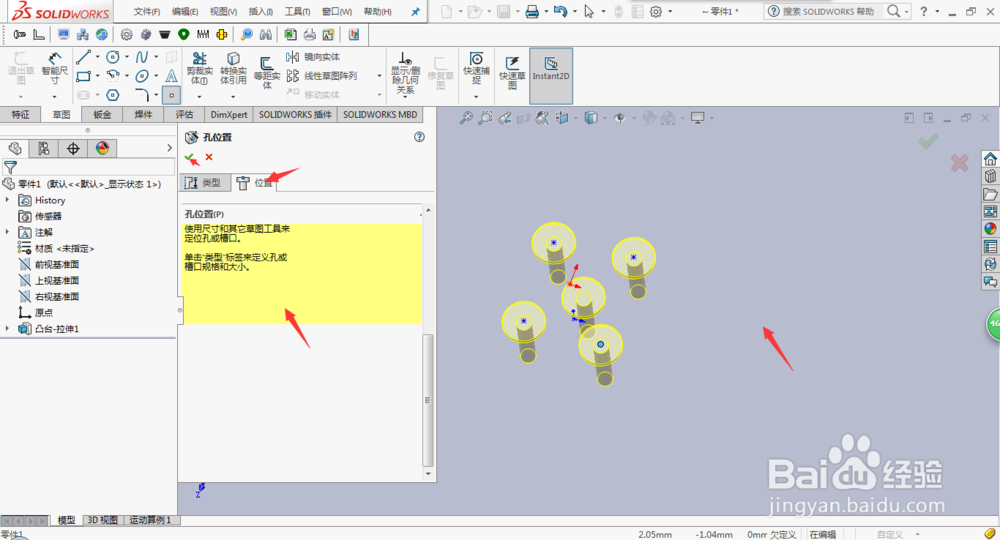1、首先,打开solidworks,如图所示,点击指令1-2-3,进入零件绘制界面

2、进入草图,绘制一个三维零件,根据箭头提醒,点击“异形孔向导”

3、如图所示,点击指令1“柱形沉头孔”,点击指令2选择需要的国际标准,点击指令3,选择不同螺钉的沉头孔

4、如图所示,点击指令1,选择沉头孔的大小,点击指令2,选择自己的配合要求,点击指令3的括号,根据实际更改沉头孔深度及大小

5、如图中提醒,点击“位置”,根据出现的提莲镘拎扇示信息,选择需要打沉头孔零件的表面,通过草图功能,完全约束,再点击“对号”,完成该功能